

By Adela D. Louie, Son Güncelleme: 6/12/2023
Google Pixel akıllı telefonunu kullanmayı seviyor musunuz? Google Pixel'in yeni modeli sizde var mı? Verilerinizi bir Pixel cihazından diğerine aktarma konusunda endişeli misiniz? Pekala, artık endişelenmeyin, çünkü bu yazıda size nasıl yapılacağının hızlı bir yolunu göstereceğiz. Pixel'den Pixel'e veri aktarımı kolay yol.
Google Pixel cihazları, akıllı telefon denilince akla gelen cihazlardan biridir. Güzel özellikleri ve özellikleri nedeniyle. Pixel cihazlarını en yeni modele veya sürüme yükseltme eğiliminde olan birçok kullanıcının olmasının nedeni budur.
Ancak, herkes gibi, yeni bir cihaz almak söz konusu olduğunda, insanların yaşadığı en yaygın sorunlardan biri, verilerini eski Pixel cihazından yeni Pixel cihazlarına nasıl aktarabilecekleridir. Bu da sizin ikileminizse, o zaman doğru yere geldiniz. Bu gönderide, size Pixel'den Pixel'e veri aktarmanın kolay bir yolunu göstereceğiz.
Bölüm 1. Pixel'den Pixel'e Veri Aktarmak için En İyi YazılımBölüm 2. Bilgisayar Olmadan Pikselden Piksele Veri AktarımıBölüm 3. Sonuç
Verilerinizi bir Pixel cihazından diğerine aktarmanın kolay, güvenli ve hızlı bir yolu, istediğiniz herhangi bir veriyi aktarabilen bir üçüncü taraf uygulaması kullanmaktır. Ve söz konusu olduğunda, güvenebileceğiniz bir araç var ve o da FoneDog Telefon Transferi.
FoneDog Telefon Transferi, şunları yapabilmeniz için kullanabileceğiniz bir uygulamadır. kişileriniz gibi sahip olduğunuz tüm verileri aktarın, resimler, müzik ve videolar bir cihazdan diğerine. Bu yazılımı kullanarak şunları yapabileceksiniz: verilerinizi bir cihazdan diğerine aktarın Google Pixel telefonunuzu, iOS cihazınızı ve bilgisayarınızı içeren bir Android cihazı gibi. Ayrıca, FoneDog Telefon Aktarımı'nın kullanımı çok güvenli olduğu için verilerinizi kaybetme konusunda endişelenmenize gerek yok.
FoneDog Telefon Transferinin kullanımının ne kadar kolay olduğunu size göstermek için burada takip edebileceğiniz hızlı bir kılavuzumuz var.
FoneDog Phone Transfer'i bilgisayarınıza indirip kurduktan sonra, yapmanız gereken sonraki şey onu bilgisayarınızda başlatmaktır. Ardından, programın ana sayfasına girdikten sonra, devam edin ve eski Google Pixel'inizi, onun kullanarak bilgisayarınıza bağlayın. USB kablosu. Ardından, Google Pixel'inizin ayrıntılarını ekranınızda gördüğünüzde, bu, cihazınızın program tarafından zaten algılandığı anlamına gelir.
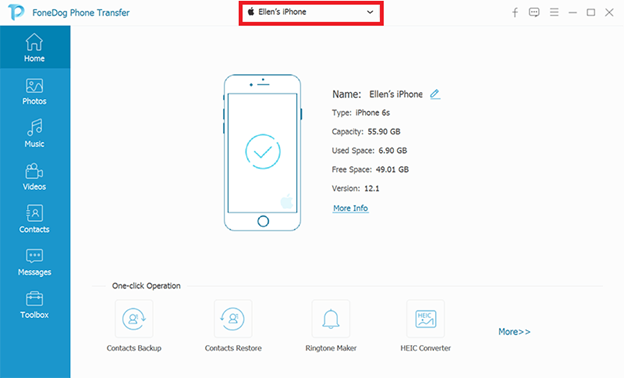
Ardından, aynı sayfada, eski Pixel cihazınızdan yenisine aktarmak istediğiniz veri türünü seçmeniz yeterlidir. Ekranlarınızın sol tarafından verilen veri türünden seçim yapabilirsiniz. Ve belirli bir veri türüne tıkladığınızda, içerdiği öğeler ekranınızın sağ tarafında gösterilecektir. Böylece, eski Pixel'inizden yenisine aktarmak istediğiniz verileri kolayca seçebilirsiniz.
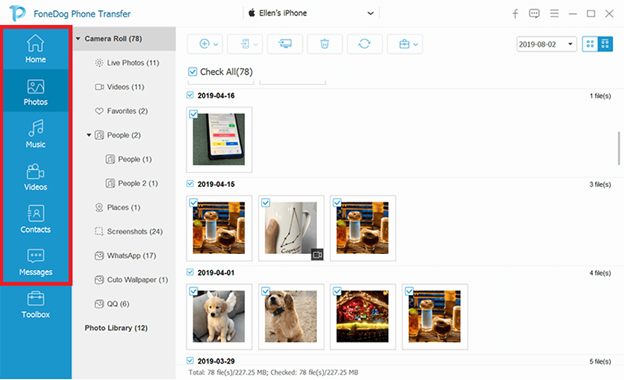
Eski Pixel'inizden yenisine aktarmak istediğiniz verileri seçtikten sonra, devam edip önce bilgisayarınıza aktarılmasını sağlayabilirsiniz. Ve bunu yapmak için, devam edin ve ekranınızın üst kısmındaki PC'ye Aktar düğmesini tıklayın. Ardından, verilerinizin eski Pixel cihazınızdan bilgisayarınıza aktarımı başlayacak, bu nedenle tamamlanmasını bekleyin.
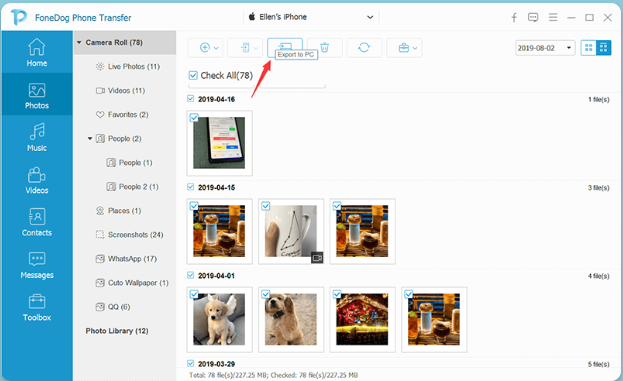
Eski Pixel'inizden PC'nize aktarım tamamlandığında, devam edin ve yeni Pixel'inizi bilgisayarınıza bağlayın. Ardından bu verileri yeni Pixel'inize aktarın ve işte bu kadar!
Gördüğünüz gibi, FoneDog Telefon Transferini kullanmak bu kadar kolay. Kullanıcı dostu arayüzü sayesinde yukarıda bahsettiğimiz tüm adımları kendi başınıza yapabileceksiniz.
Verilerinizi bilgisayar olmadan Pixel'den başka bir Pixel cihazına aktarmanın en hızlı yollarından biri Veri Aktarım Aracı'nı kullanmaktır.
Bu uygulama sizin Google Piksel cihaz, resimler, videolar, uygulamalar, uygulama verileri, Google hesapları, metin mesajları, kişiler ve cihaz ayarlarınız gibi verilerin aktarılmasını destekleyebilir. Şimdi, bu uygulamayı kullanmaya başlamak için önce yapmanız gerekenler şunlardır.
Şimdi, aşağıdaki adım adım kılavuzla aktarıma başlayın:
![]()
İnsanlar ayrıca okuriPhone'u Yeni Bilgisayarla Senkronize EtmeUsb Kablosu Kullanarak Android'den PC'ye Dosya Aktarma
Yapmak Pixel'den Pixel'e veri aktarımı aslında yapması kolay bir iştir. Tek ihtiyacınız olan, eski Pixel cihazınızdan sahip olduğunuz yenisine istediğiniz her veriyi aktarmak için kullanabileceğiniz en iyi kaynaklar. Ve bununla, sadece size yukarıda gösterdiğimiz seçeneklerden birini seçin.
Hinterlassen Sie einen Kommentar
Yorumlamak
Telefon Transferi
iOS, Android ve bilgisayar arasındaki diğer veriler arasında kolayca ve hızlı bilgileri, fotoğraflar, temaslar, videolar ve bilgisayar aygıtları kaybetmeden diğer veriler aktarıyor.
Ücretsiz denemePopüler makaleler
/
BİLGİLENDİRİCİLANGWEILIG
/
basitKOMPLİZİERT
Vielen Dank! Merhaba, Sie die Wahl:
Excellent
Değerlendirme: 4.6 / 5 (dayalı 87 yorumlar)